La aplicación Oculus para Windows es un software esencial para los usuarios de Rift que deben conectar sus cascos de realidad virtual a sus PC. También es importante para los usuarios de Quest 2 que desean utilizar aplicaciones y jugar juegos de la tienda Rift dentro de sus cascos de realidad virtual.
Sin embargo, algunos usuarios no pueden instalar la aplicación Oculus para Windows debido a un mensaje de error que dice: «Lo sentimos, encontramos un error durante la instalación». Los usuarios no pueden utilizar los auriculares Rift sin ese software instalado. Los usuarios de Quest 2 no pueden jugar juegos Rift PC VR debido a este problema. Así es como puedes solucionar el problema de instalación de la aplicación Oculus «encontramos un error».
Tabla de contenido
1. Desconecte sus auriculares Quest 2/Rift de su PC antes de instalar Oculus
Algunos usuarios dijeron que resolvieron el problema de instalación «encontramos un error» desconectando sus cascos de realidad virtual antes de ejecutar el instalador de Oculus. Por lo tanto, asegúrese de que sus auriculares Rift o Quest 2 no estén conectados a su PC. Luego intente instalar el software Oculus sin el visor de realidad virtual conectado a su PC.
2. Ejecute el archivo de instalación de Oculus con derechos administrativos
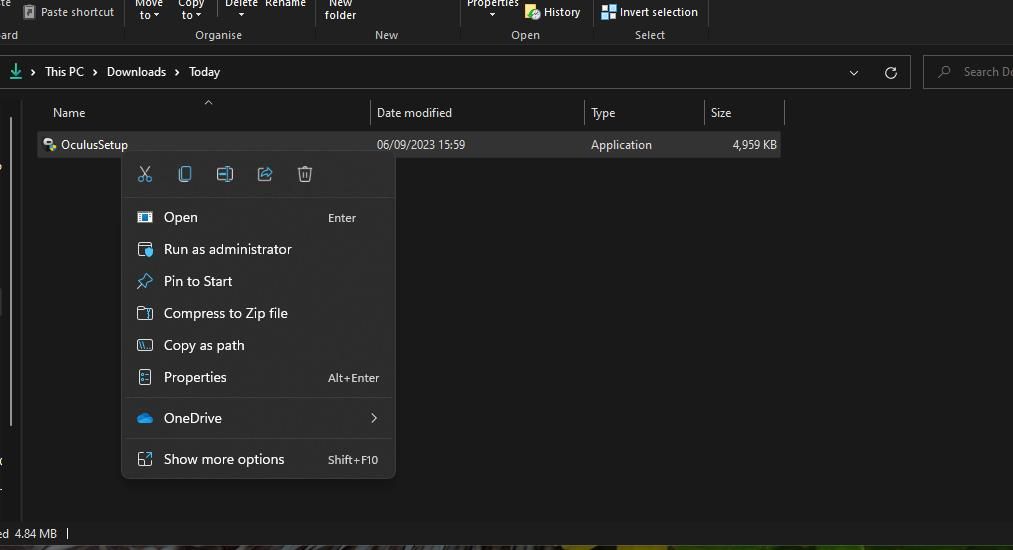
Algunos programas de Windows requieren permiso de administrador para su instalación. Por lo tanto, intente ejecutar el archivo de instalación de Oculus como administrador para darle acceso completo al sistema. Puede hacerlo haciendo clic derecho en el archivo OculusSetup.exe y seleccionando Ejecutar como administrador.
3. Desmarque la casilla de verificación Usar servidor proxy
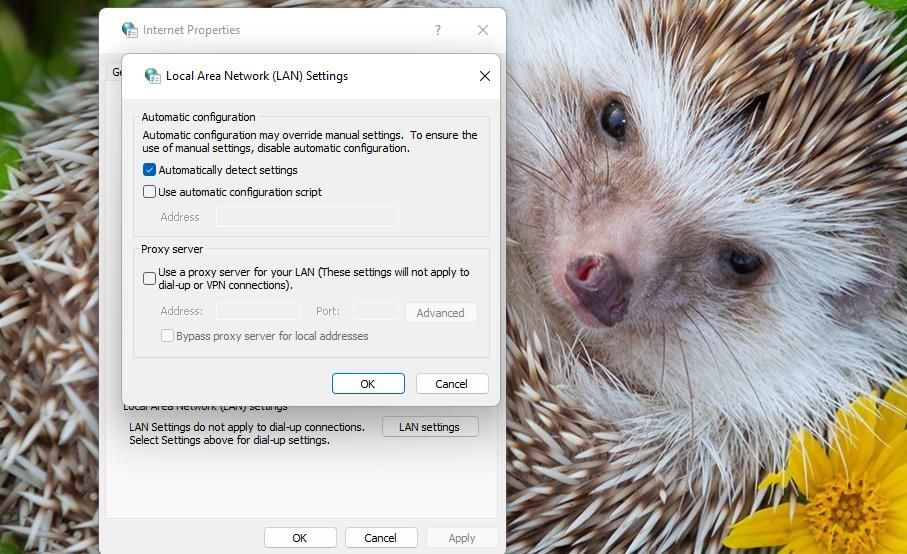
Deshabilitar los servidores proxy es otra solución que algunos usuarios de la aplicación Oculus confirman que puede solucionar el problema de instalación «encontramos un error». Puede desmarcar la casilla Usar un servidor proxy dentro de Propiedades de Internet. Nuestra guía para deshabilitar la configuración de proxy en Windows incluye instrucciones paso a paso sobre cómo anular la selección de esa configuración.
4. Deshabilite temporalmente Microsoft Defender (o antivirus de terceros)
El análisis antivirus en tiempo real puede provocar el problema «encontramos un error». Desactivar temporalmente la protección antivirus en su PC garantizará que no pueda bloquear la instalación del software Oculus. Este artículo sobre cómo desactivar Windows Defender incluye instrucciones para desactivar el antivirus Microsoft Defender.
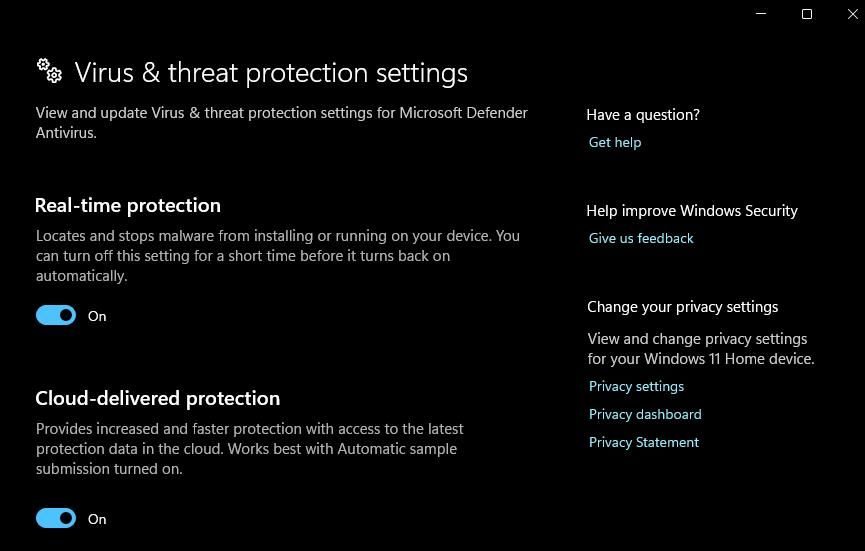
Si utiliza software antivirus de terceros, desactive el escudo antivirus de esa aplicación. Haga clic con el botón derecho en el icono de la bandeja del sistema para el software antivirus y seleccione una opción que desactive su protección antivirus en tiempo real (preferiblemente durante no más de 30 a 60 minutos). Luego intenta instalar Oculus con la protección antivirus desactivada.
5. Apague el Firewall de Windows
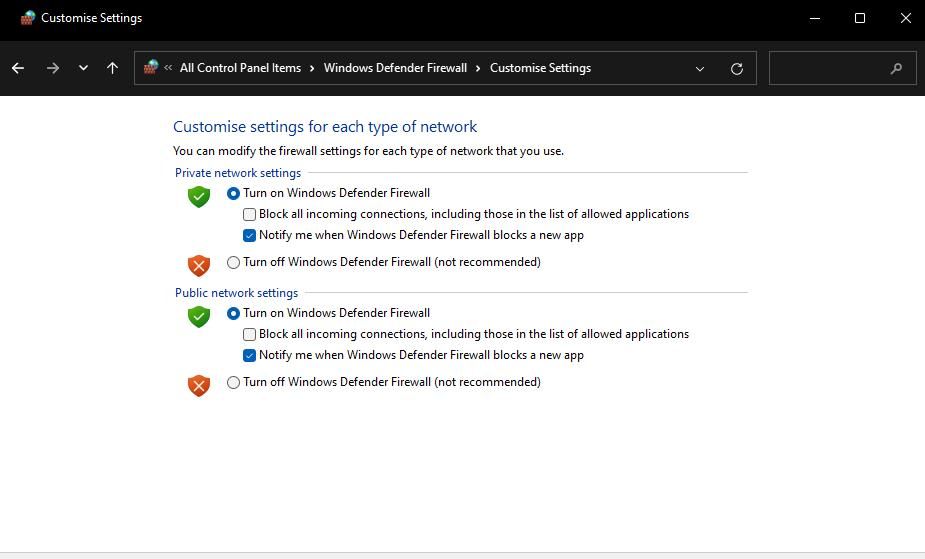
El firewall de Windows puede interrumpir la conexión del servidor de Oculus necesaria para la instalación del software. Por lo tanto, desactive temporalmente el Firewall de Microsoft Defender antes de instalar la aplicación Oculus. Consulte esta guía sobre cómo desactivar Microsoft Defender Firewall para obtener instrucciones sobre cómo hacerlo. Luego, vuelva a intentar instalar el software Oculus con el firewall desactivado.
6. Instale .NET Framework 4.6.1
Los usuarios de Oculus también han confirmado que la instalación de .NET Framework 4.6.1 puede solucionar el problema de instalación «encontramos un error». Así es como puedes instalar .NET Framework 4.6.1:
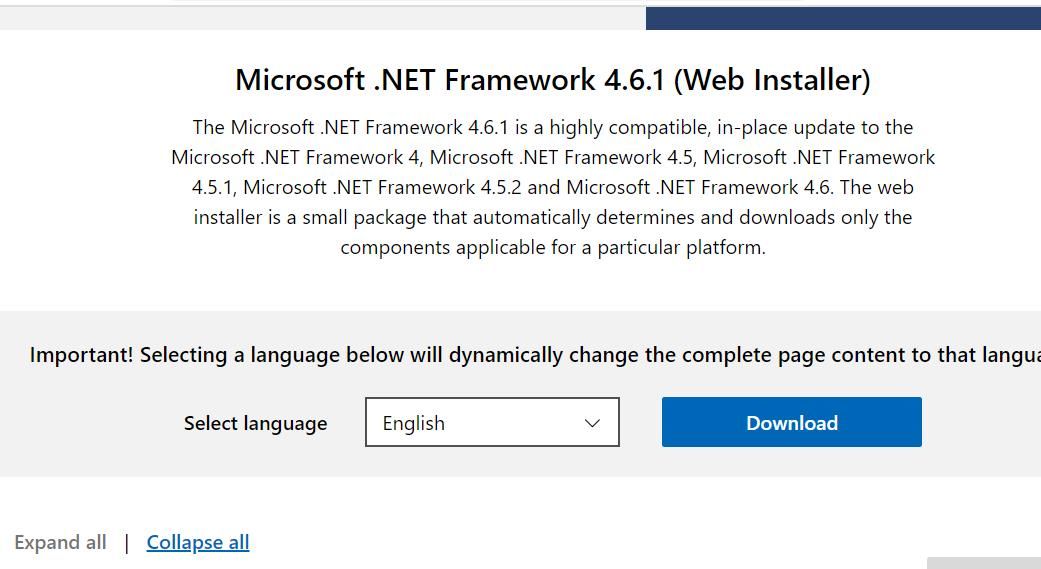
El asistente de configuración le indicará si .NET Framework 4.6.1 o posterior está instalado en su PC. Si no necesita instalar ese marco, intente aplicar la resolución a continuación u otras especificadas aquí.
7. Elimine los restos de una instalación anterior de la aplicación Oculus
Si estás intentando reinstalar la aplicación Oculus después de desinstalarla, eliminar los restos de la instalación anterior podría resolver este problema. Esto significa eliminar manualmente las carpetas de Oculus que quedaron de la instalación anterior. Puedes borrar las carpetas sobrantes de Oculus de la siguiente manera:
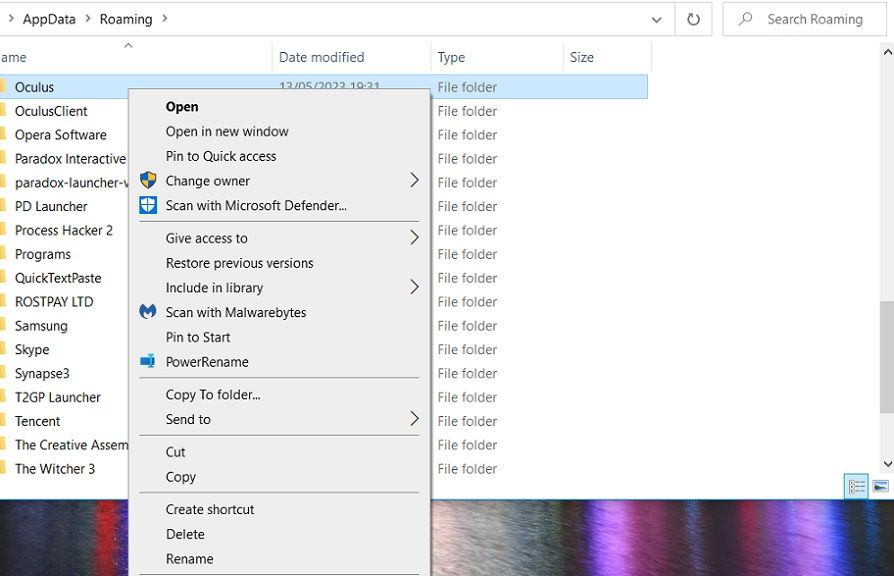
C:\Users\<User Folder>\AppData\LocalLow
C:\Users\<User Folder>\AppData\Local
C:\Users\<User Folder>\AppData
También puede utilizar una utilidad de desinstalación de terceros como IObitUninstaller para eliminar las carpetas y claves de registro sobrantes de Oculus. Cuando hayas erradicado todas las subcarpetas sobrantes de Oculus, abre esto Página de metadescarga. Luego haga clic en Descargar software para obtener la última aplicación de Windows Oculus para sus auriculares VR e intente instalarla.
Instale el software Oculus para Windows
Muchos usuarios han resuelto el problema de instalación de la aplicación Oculus «encontramos un error» aplicando esas posibles soluciones. Por lo tanto, es muy probable que uno arregle la aplicación Oculus que no se instala en su PC con Windows. Luego podrás volver a jugar todos tus juegos favoritos de Rift PC VR.
